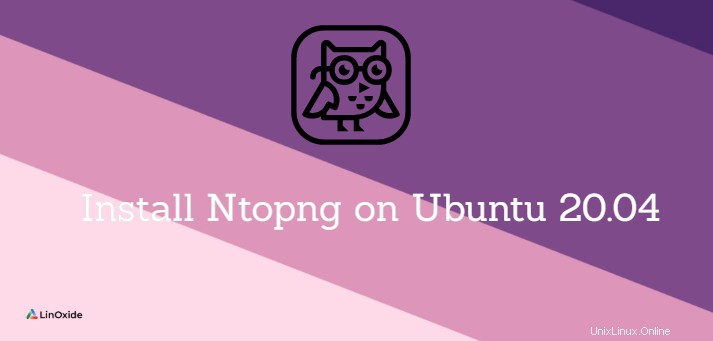
Ntopng es un software gratuito de código abierto que proporciona una interfaz web para monitorear el tráfico de red en tiempo real. Es la versión de próxima generación del ntop original que muestra el uso de la red, estadísticas y análisis. Es compatible con diferentes sistemas operativos como Linux, Mac OS, BSD y Windows. Hay ediciones profesionales y empresariales de Ntopng que tienen requisitos de licencia y la edición comunitaria gratuita.
En este tutorial, aprenderemos cómo instalar la herramienta ntopng en Ubuntu 20.04 y usarla para monitorear la red local. Si instaló ntopng desde el repositorio predeterminado de Ubuntu, puede usar las instrucciones de este tutorial para actualizarlo a la última versión.
Instalación del repositorio ntopng
Aunque el paquete ntopng está disponible en el repositorio predeterminado de Ubuntu 20.04, en este tutorial agregaremos y usaremos el repositorio oficial de ntopng a través de APT.
Al momento de escribir este tutorial, la versión del paquete de Ubuntu era 3.8 y la última versión estable de ntopng era 4.2
Hay dos repositorios oficiales de ntopng que podemos usar:
- apt.ntop.org para acceder a compilaciones nocturnas paquetes utilizando la herramienta APT.
- apt-stable.ntop.org para acceder a compilaciones estables paquetes utilizando la herramienta APT.
Primero, actualice su sistema base con los últimos paquetes disponibles:
$ sudo apt-get update -y
A continuación, instale los paquetes necesarios:
$ sudo apt-get install software-properties-common wget gnupg -y
Ahora descargue el paquete y agregue el repositorio ntopng:
$ sudo add-apt-repository universe $ wget https://packages.ntop.org/apt/20.04/all/apt-ntop.deb
Una vez descargado el paquete, instálelo usando el siguiente comando:
$ sudo apt install ./apt-ntop.deb
Instalar ntopng en el servidor local
Primero, actualice el apt ya que agregamos un nuevo repositorio a nuestro sistema Ubuntu Linux:
$ sudo apt-get update -y
Si ha hecho todo correctamente, debería ver el repositorio agregado en la salida de la terminal:
Get:6 https://packages.ntop.org/apt/20.04 x64/ InRelease [2,153 B] Get:7 https://packages.ntop.org/apt/20.04 all/ InRelease [2,153 B] Get:8 https://packages.ntop.org/apt/20.04 x64/ Packages [4,108 B] Get:9 https://packages.ntop.org/apt/20.04 all/ Packages [2,789 B]
Ahora instale ntopng y otros paquetes necesarios:
$ sudo apt-get install pfring-dkms nprobe ntopng n2disk cento -y
Eso es todo. El ntopng se instaló correctamente. Ahora debemos configurar la aplicación y la interfaz web.
Configurar Ntopng
Después de la instalación de ntopng, debe verificar qué interfaz de red está utilizando con el comando IP:
$ ip a
1: lo: mtu 65536 qdisc noqueue state UNKNOWN group default qlen 1000
link/loopback 00:00:00:00:00:00 brd 00:00:00:00:00:00
inet 127.0.0.1/8 scope host lo
valid_lft forever preferred_lft forever
inet6 ::1/128 scope host
valid_lft forever preferred_lft forever
2: eth0: mtu 1500 qdisc fq_codel state UP group default qlen 1000
link/ether 08:00:27:14:86:db brd ff:ff:ff:ff:ff:ff
inet 192.168.0.15/24 brd 192.168.0.255 scope global dynamic eth0
valid_lft 86365sec preferred_lft 86365sec
inet6 fe80::a00:27ff:fe14:86db/64 scope link
valid_lft forever preferred_lft forever En nuestro caso, usamos la interfaz de red eth0 para nuestra red local, pero debe verificar la suya propia (en la mayoría de los casos es eth0 para LAN).
Ahora, debemos editar la configuración de ntopng que se encuentra en /etc/ntopng/ntopng.conf e ingresar la interfaz de red, el puerto y la ubicación del PID.
$ sudo nano /etc/ntopng/ntopng.conf
Ahora necesitamos ajustar el archivo de configuración a nuestras necesidades. Realice las siguientes ediciones para reflejar su configuración:el parámetro más importante es la interfaz de red y el parámetro -w para el puerto (el parámetro -G ya está configurado de forma predeterminada):
-G=/var/run/ntopng.pid -i=eth0 -w=3000
Entonces, en nuestro ejemplo, hemos configurado el servicio ntopng para monitorear el tráfico en la interfaz eth0.
A continuación, cree un nuevo archivo de configuración y defina el intervalo de direcciones IP de su red local:
$ sudo nano /etc/ntopng/ntopng.start
Ahora agregue las siguientes líneas y cambie a su dirección IP local inicial (/24 especifica todas las direcciones IP de 0 a 255 en la subred local):
--local-networks "192.168.0.0/24" --interface 1
A continuación, debemos reiniciar el servicio Ntopng y permitir que se inicie en el momento del arranque:
$ sudo systemctl start ntopng $ sudo systemctl enable ntopng
También puede verificar el estado del servicio con el siguiente comando systemctl:
$ systemctl status ntopng
Salida:
● ntopng.service - ntopng high-speed web-based traffic monitoring and analysis tool
Loaded: loaded (/etc/systemd/system/ntopng.service; enabled; vendor preset: enabled)
Active: active (running) since Fri 2021-03-05 19:24:31 UTC; 34min ago
Main PID: 1252 (ntopng)
Tasks: 51 (limit: 1113)
Memory: 361.8M
CGroup: /system.slice/ntopng.service
└─1252 /usr/bin/ntopng /run/ntopng.conf
Mar 05 19:24:40 vagrant ntopng[1252]: 05/Mar/2021 19:24:40 [startup.lua:168] [lists_utils.lua:419] Updating list 'NoCoin Filter List' [https:>
Mar 05 19:24:40 vagrant ntopng[1252]: 05/Mar/2021 19:24:40 [startup.lua:168] [lists_utils.lua:419] Updating list 'SSLBL Botnet C2 IP Blacklis>
Acceder a la interfaz web de ntopng
Ntopng ahora está instalado y accesible en el puerto 3000. Abra su navegador web y escriba la URL http://your-server-ip:3000. Será redirigido a la siguiente solicitud de inicio de sesión:
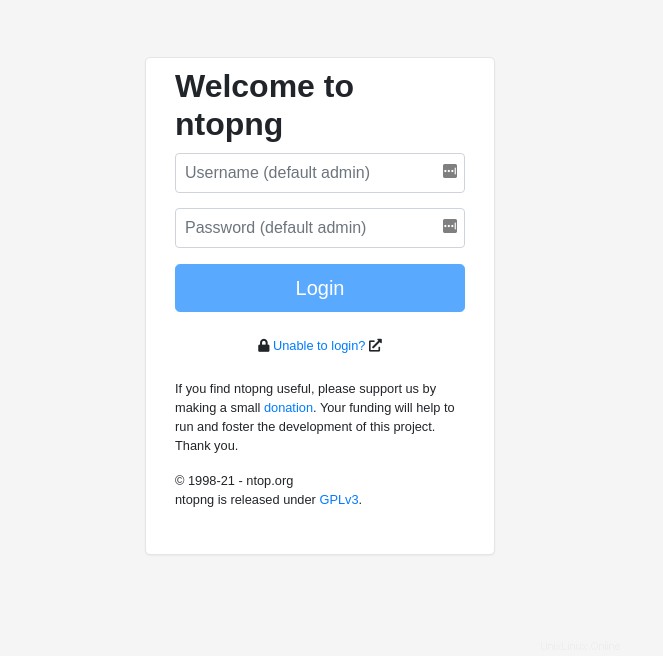
Ingrese el inicio de sesión de administrador/administrador predeterminado, luego se le pedirá que cambie la contraseña predeterminada para acceder al panel de ntopng:
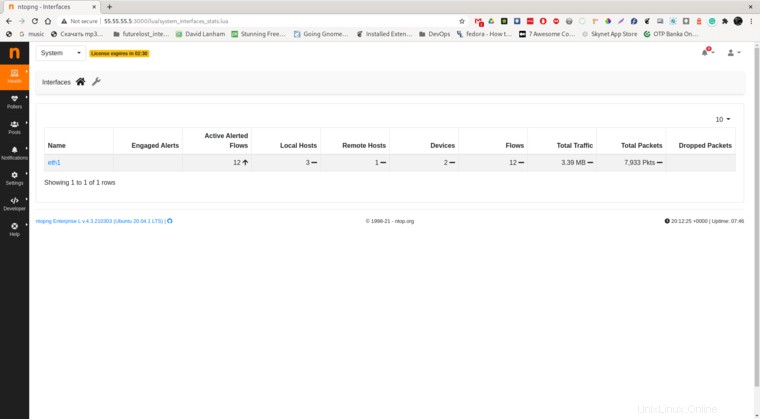
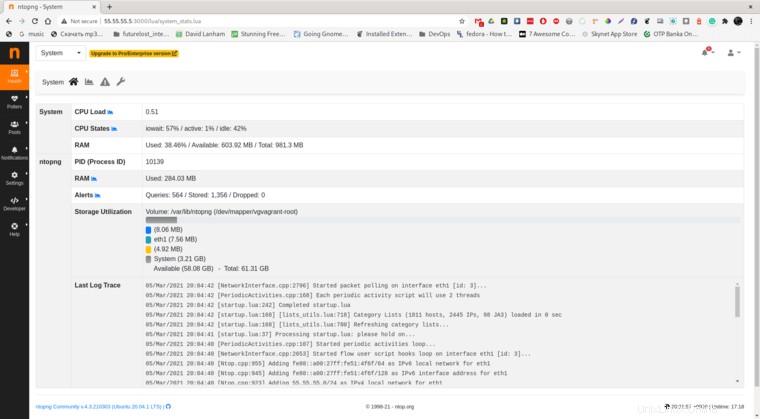

Incluso hay un bonito tema oscuro:
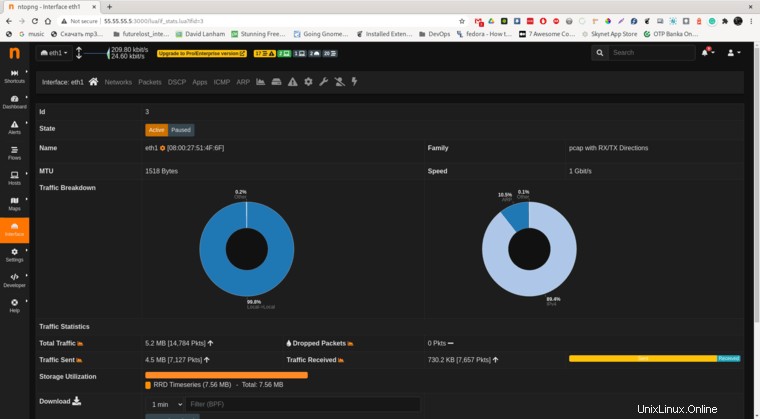
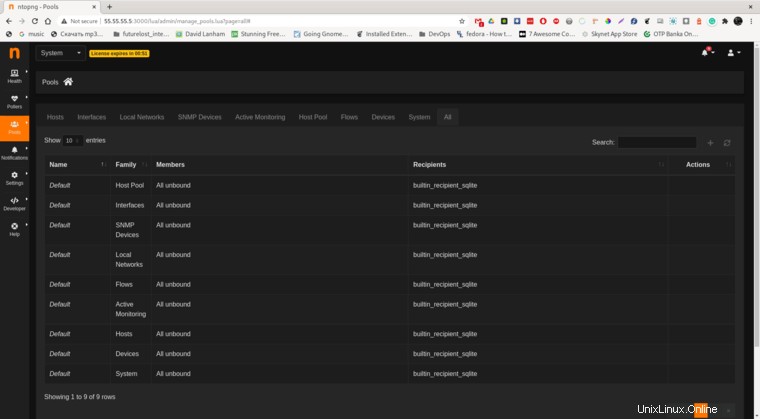
Actualización de los paquetes ntopng
Para actualizar ntopng a la última versión del repositorio predeterminado, usamos los mismos comandos que para la actualización del sistema:
$ sudo apt-get update $ sudo apt-get upgrade
También puede actualizar el ntopng desde la interfaz web mediante el menú superior derecho, como se muestra en la siguiente imagen:
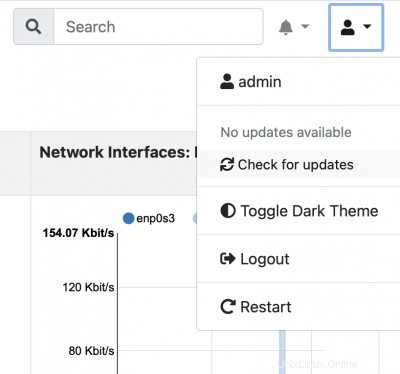
El sistema verifica automáticamente si hay nuevas actualizaciones durante la noche e informa la nueva versión, si corresponde. En el mismo menú, siempre que haya disponible una nueva versión de ntopng, es posible instalarla haciendo clic en Instalar actualización , como se muestra a continuación.
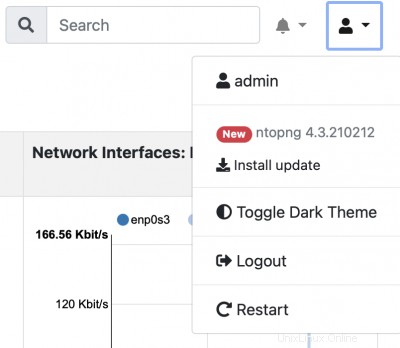
También es posible configurar ntopng para que se actualice automáticamente durante la noche, esto se puede habilitar a través de Configuración> Preferencias> Actualizaciones .

Conclusión
Ha instalado con éxito el software ntopng y el panel web en su servidor Ubuntu 20.04. Ahora puede continuar con la configuración de ntopng utilizando su interfaz web.